Menyesuaikan Skrin [Rumah]
Anda dapat dengan cepat memilih fungsi yang sering digunakan dari skrin [Rumah] panel operasi.
Menambahkan Butang Pintasan
Daftar tetapan imbasan, faks, atau salinan yang sering digunakan, dan tambahkan butang pintasan.
Anda boleh menambahkan butang ke skrin [Rumah] hingga ia penuh.
Anda boleh menambahkan butang ke skrin [Rumah] hingga ia penuh.
Tambahkan butang pintasan menggunakan panel operasi. Anda tidak boleh menambahkan butang menggunakan UI Jarak Jauh dari komputer.
Kelayakan pentadbir diperlukan.
Kelayakan pentadbir diperlukan.
Persediaan Yang Diperlukan |
Daftarkan tetapan untuk menjadikan butang pintasan sebagai Tetapan Kegemaran. Mendaftarkan dan Memanggil Tetapan Kegemaran |
1
Di panel operasi, tekan [Tetapan Skrin Rumah] di skrin [Rumah]. Skrin [Rumah]
Jika skrin log masuk dipaparkan, masukkan ID Pengurus Sistem dan PIN, dan kemudian klik [Log Masuk]. ID dan PIN Pengurus Sistem
2
Tekan [Pilih Butang untuk Paparan].
Skrin [Pilih Butang untuk Paparan] dipaparkan.
3
Pilih fungsi untuk ditambahkan sebagai butang pintasan.
4
Pilih kotak semak tetapan yang anda ingin jadikan sebagai butang pintasan, dan tekan [Guna].
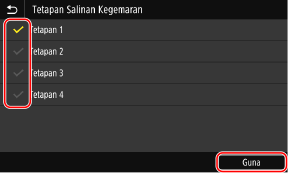
Keterangan butang pintasan dipaparkan.
5
Tekan [OK].
Butang pintasan ditambahkan ke skrin [Rumah].
 |
Memadamkan Butang Pintasan Yang DitambahkanDalam Langkah 4, kosongkan kotak semak tetapan yang anda ingin padamkan, dan tekan [Guna]. Apabila Skrin [Rumah] Penuh dan Butang Pintasan Tidak Dapat DitambahPadamkan sebarang butang pintasan yang tidak diperlukan. |
Menyusun semula Butang
Anda boleh menyusun semula butang pada skrin [Rumah] dan mengalihkan butang ke tab lain.
Bahagian ini menerangkan cara untuk menukar susunan paparan menggunakan panel operasi.
Anda juga boleh menukar susunan paparan menggunakan UI Jarak Jauh daripada komputer. Anda juga boleh menamakan semula tab menggunakan UI Jarak Jauh. Menyusun semula Butang dan Menamakan semula Tab (UI Jarak Jauh)
Kelayakan pentadbir diperlukan.
Anda juga boleh menukar susunan paparan menggunakan UI Jarak Jauh daripada komputer. Anda juga boleh menamakan semula tab menggunakan UI Jarak Jauh. Menyusun semula Butang dan Menamakan semula Tab (UI Jarak Jauh)
Kelayakan pentadbir diperlukan.
1
Tekan terus mana-mana butang pada skrin [Rumah]. Skrin [Rumah]
Jika skrin log masuk dipaparkan, masukkan ID dan PIN Pengurus Sistem, dan kemudian tekan [Log Masuk]. ID dan PIN Pengurus Sistem
2
Periksa mesej, dan tekan [Ya].
Skrin [Susun Semula dan Konfigurasikan Butang] dipaparkan.
3
Seret butang yang ingin disusun semula, dan letakkannya di lokasi yang dikehendaki.
Apabila anda menyeret butang ke tab lain, butang akan bergerak ke tab tersebut.
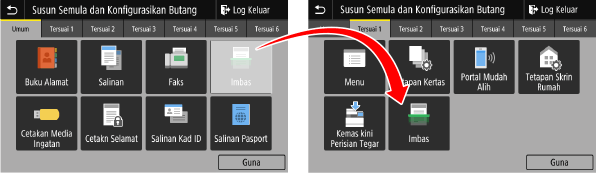
4
Tekan [Guna].
Kedudukan butang pada skrin [Rumah] berubah.